Tilslutning via et adgangspunkt (infrastruktur)
![]()
- Placer denne maskine med uhindret udsyn nær ved det trådløst LAN-adgangspunkt. (Den anbefalede afstand er 30 m eller mindre)
- Det kan være vanskeligt at tilslutte, hvis der er en metal-, aluminiumsramme eller armeret betonvæg mellem denne maskine og det trådløse LAN-adgangspunkt.
- Når du bruger 2,4 GHz til en forbindelse, skal du bruge den inden for området fra 1 til 11ch. 12ch og 13ch er muligvis tilgængelige alt efter land eller region.
1. Aktivering af den trådløse LAN-funktion
- Tænd for maskinen.
Tryk på rulleknappen ▼ på betjeningspanelet flere gange for at vælge [Admin Setup (Admin-opsætning)], og tryk på «OK».
Indtast adminadgangskoden ved hjælp af det numeriske tastatur, og tryk på «OK».
Kontroller, at [Network Setup (Netværksopsætning)] er valgt, og tryk derefter på «OK».
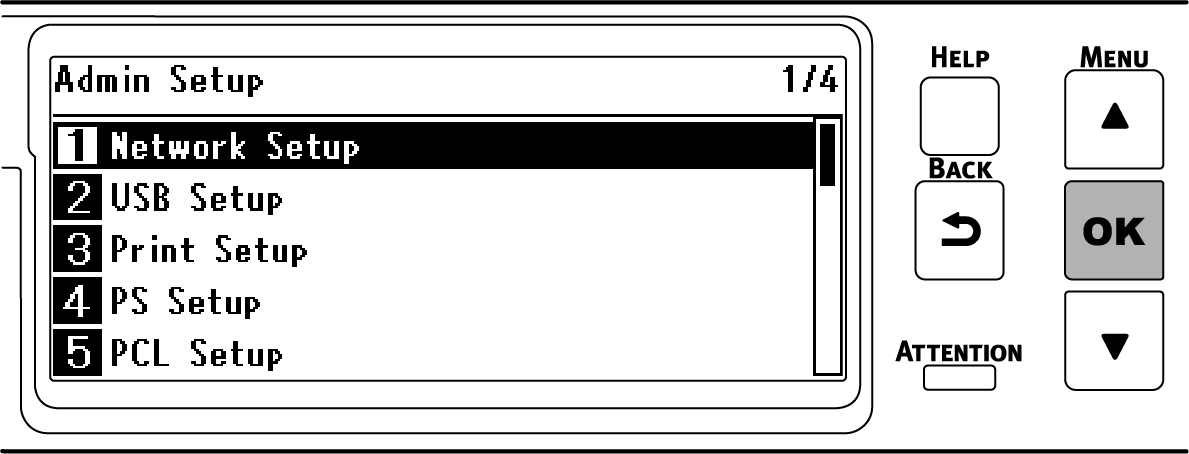
Kontroller, at [General Setup (Generel Setup)] er valgt, og tryk derefter på «OK».
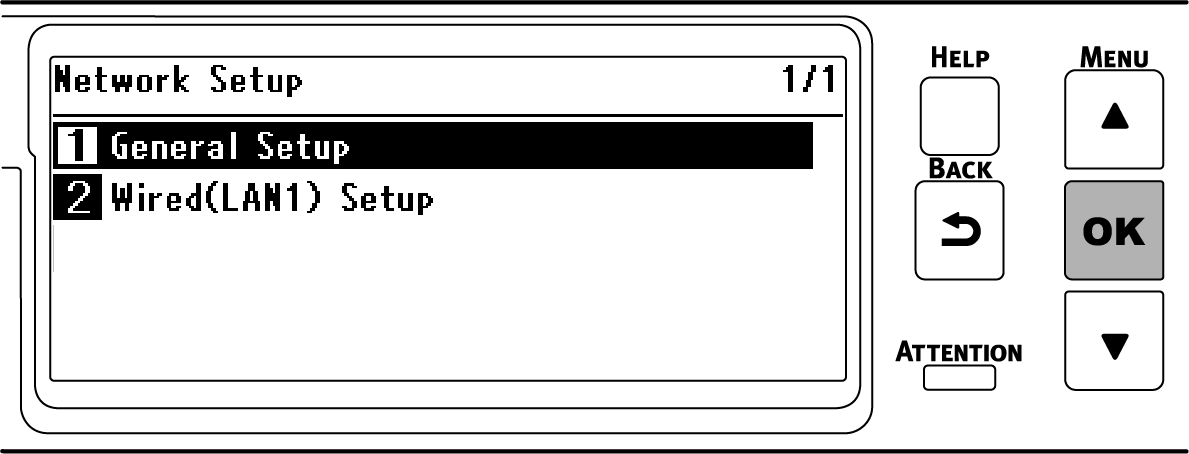
Kontroller, at [Extended Network (Udvidet netværk)] er valgt, og tryk på «OK».
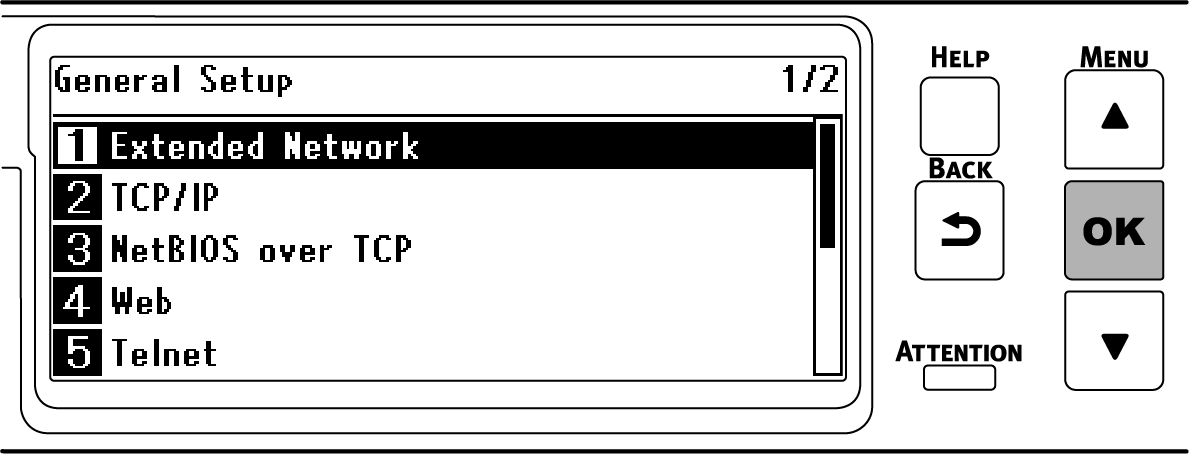
Tryk på ▼for at vælge [Wireless (Trådløs)] og tryk på «OK».

Når [Are You Sure? (Er du sikker?)] vises, skal du kontrollere, at [Yes (Ja)] er valgt, og trykke på «OK».
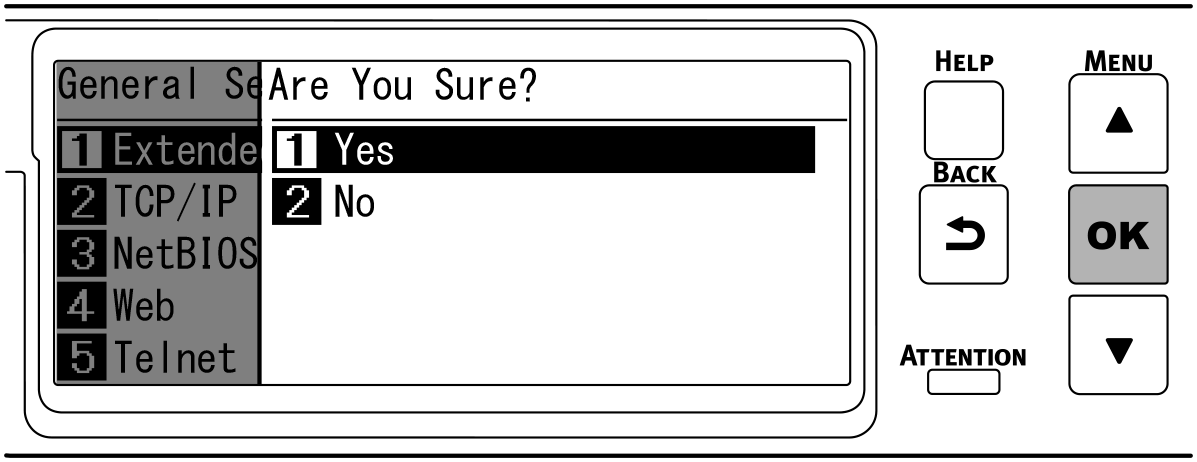
Vent, indtil standbyskærmen vises, efter denne maskine genstarter.
Hvis [Not connected to wireless access point (Ikke forbundet til trådløst adgangspunkt)] vises, skal du trykke på «OK».Hvis "Opsæt trådløs?" vises, skal du vælge [No (Nej)], og tryk på «OK».
2. Aktivering af infrastruktur
- Tryk på rulleknappen ▼ på betjeningspanelet flere gange for at vælge [Wireless(Infrastructure) Setting (Trådløs(Infrastruktur) Indstilling))], og tryk på «OK».
Indtast adminadgangskoden ved hjælp af det numeriske tastatur, og tryk på «OK».

- Meddelelsen "Det er ikke muligt at anvende trådløs (AP-tilstand) på samme tid" vises i ca. 5 sekunder.
Tryk på ▲ for at vælge [Enable (Aktivér)], og tryk på «OK».
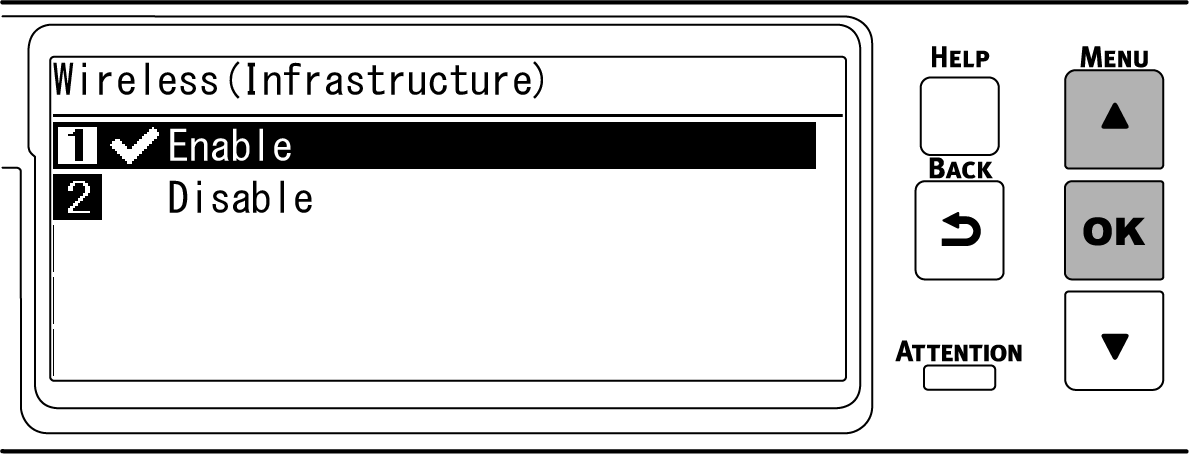

- Efter at trådløs (AP-tilstand) er indstillet til [Disable (Deaktiver)], hvis der vises en skærm, der beder dig om at vælge, om du vil aktivere trådløs (Infrastruktur). Tryk på «OK» for at aktivere trådløs (AP-tilstand).
Hvis du vil indstille maskinens IP-adresse manuelt, skal du gå til "3. Indstilling af IP-adressen".Hvis du vil hente en IP-adresse automatisk, skal du gå til "4. Forbindelse med det trådløse adgangspunkt".

- Standardindstillingen fra fabrikken er [Auto (Auto)].
3. Indstilling af IP-adressen
Hvis du vil indstille maskinens IP-adresse til en fast værdi, skal du følge proceduren herunder.
![]()
- For [Auto (Auto)] kan maskinens IP-adresse muligvis ændre sig dynamisk.
![]()
- For [IPv4 Address (IPv4-adresse)] skal du indstille en værdi, der ikke er overlappet til andre netværksmaskiner.
- Hvis du ikke bruger IPv6-adressen, skal du indstille [DHCPv6] til [Disable (Deaktiver)].
(F.eks.)
- IP-adressen på denne maskine: 192.168.101.2
- Subnetmaske: 255.255.255.0
- Gatewayadresse: 192.168.101.1
Når du bruger et kablet LAN, skal du se "Indstilling af IP-adressen, etc.".
- Tryk på rulleknappen ▼ på betjeningspanelet flere gange for at vælge [Wireless(Infrastructure) Setting (Trådløs(Infrastruktur) Indstilling))], og tryk på «OK».
Indtast adminadgangskoden ved hjælp af det numeriske tastatur, og tryk på «OK».

- Meddelelsen "Det er ikke muligt at anvende trådløs (AP-tilstand) på samme tid" vises i ca. 5 sekunder.
Tryk på ▲ for at vælge [Enable (Aktivér)], og tryk på «OK».
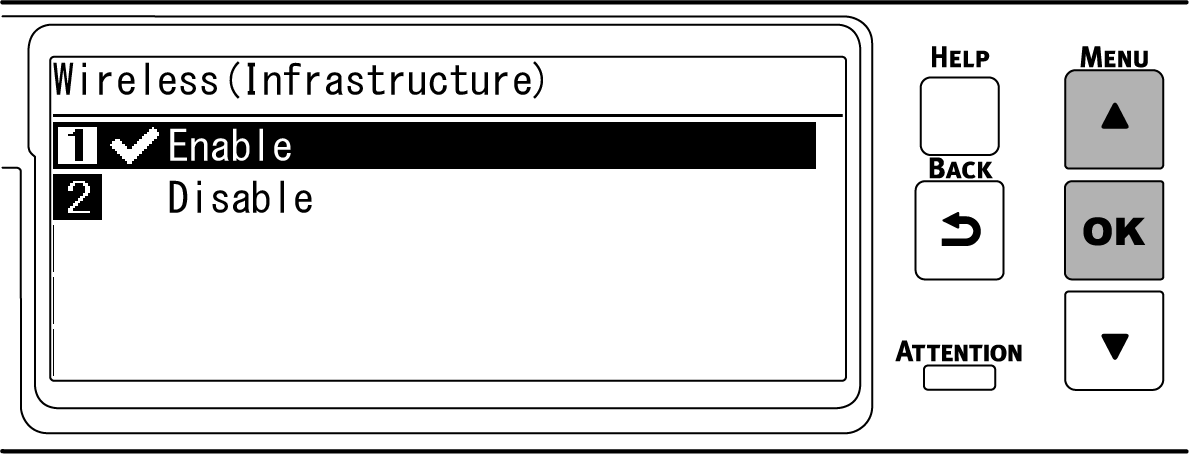
Tryk på ▼ for at vælge [Network Setting (Netværksopsætning)], og tryk derefter på «OK».
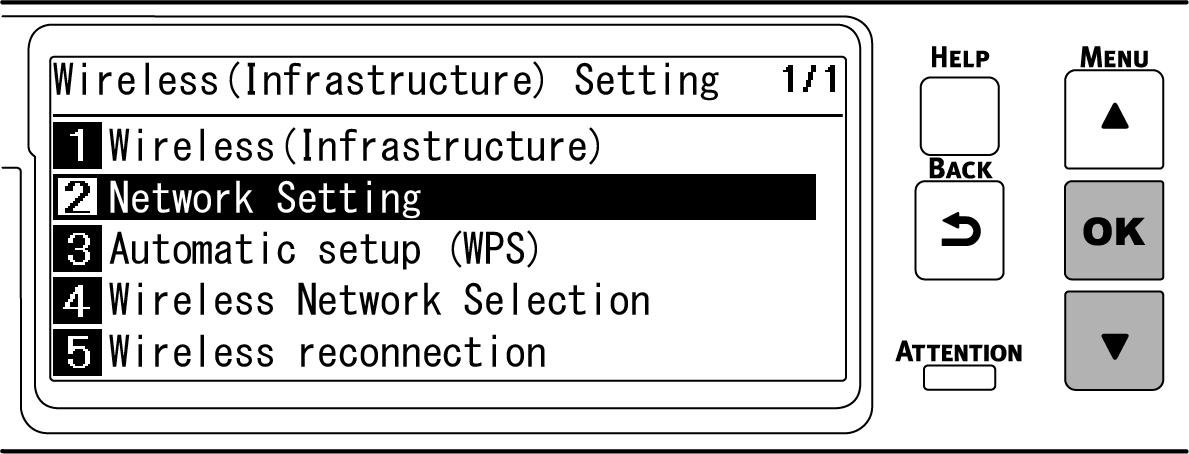
Kontroller, at [IP Address Set (IP Adresse opsætning)] er valgt, og tryk derefter på «OK».
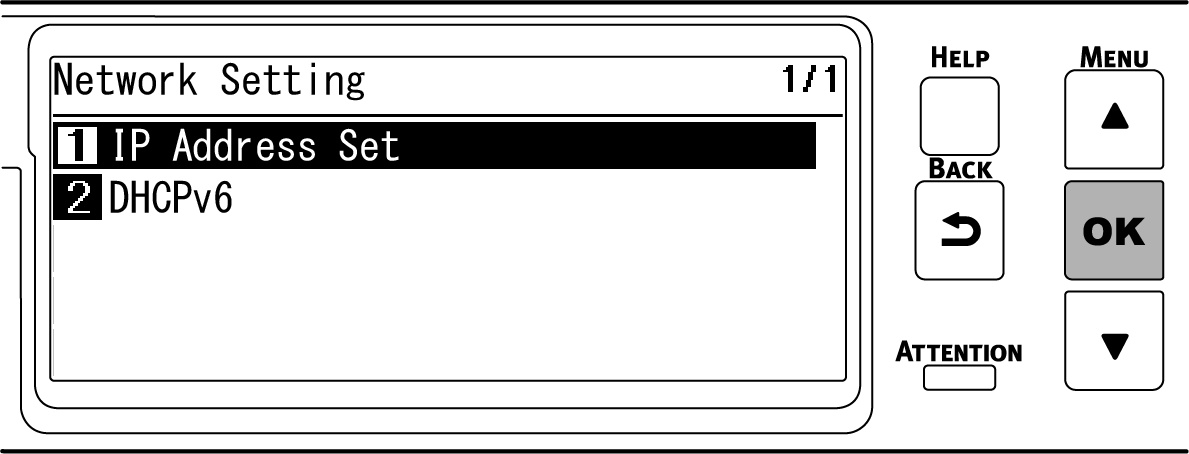
Tryk på ▼for at vælge [Manual (Manuel)] og tryk på «OK».
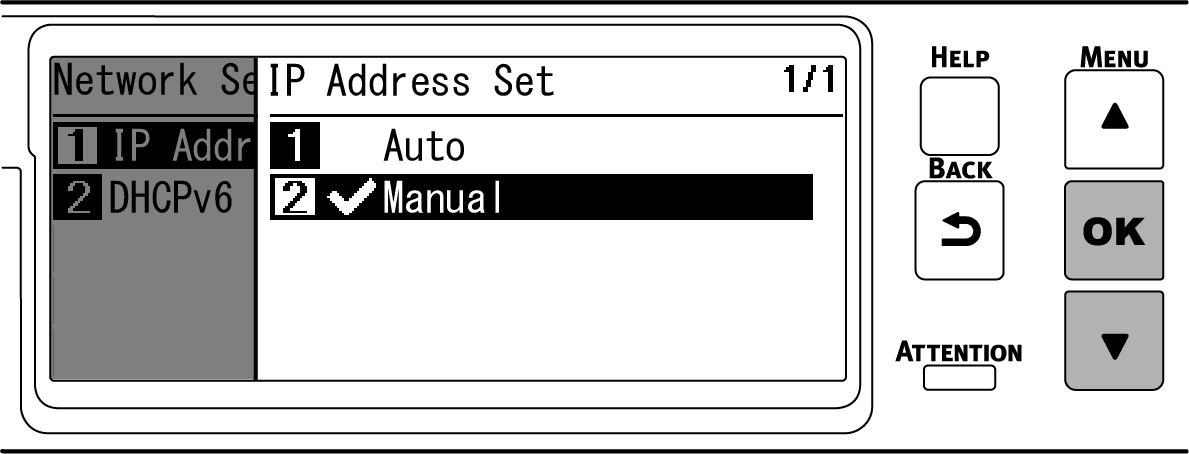
Tryk på «BACK (TILBAGE)», tryk derefter på ▼ for at vælge [IPv4 Address (IPv4-adresse)] på skærmen [Network Setting (Netværksopsætning)], og tryk til sidst på «OK».
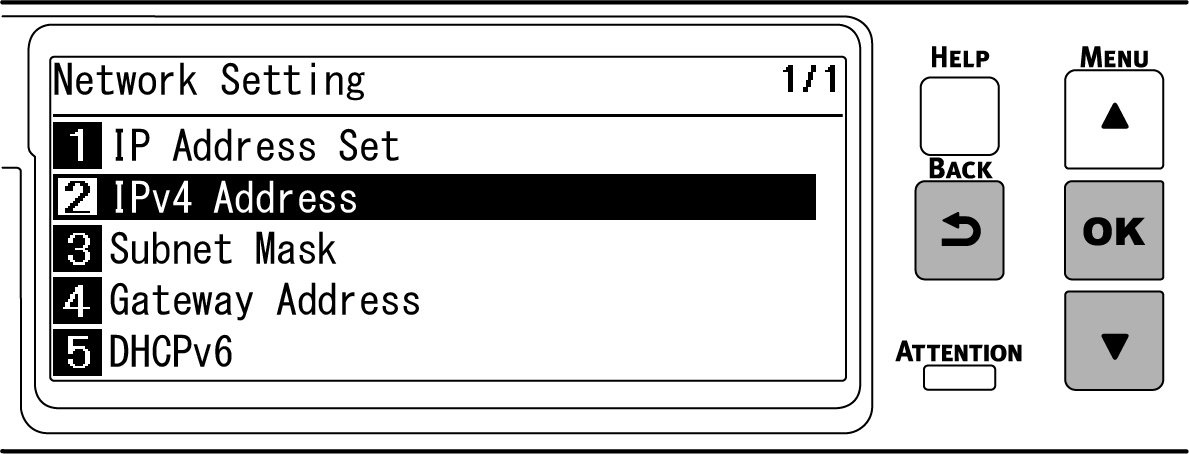
Brug enten rulleknapperne eller det numeriske tastatur til at indtaste de første 3 cifre i IP-adressen, og tryk på «OK».
Indtast ligeledes de næste 3 cifre, og tryk på «OK». Tryk på «OK» efter indtastning af alle cifre.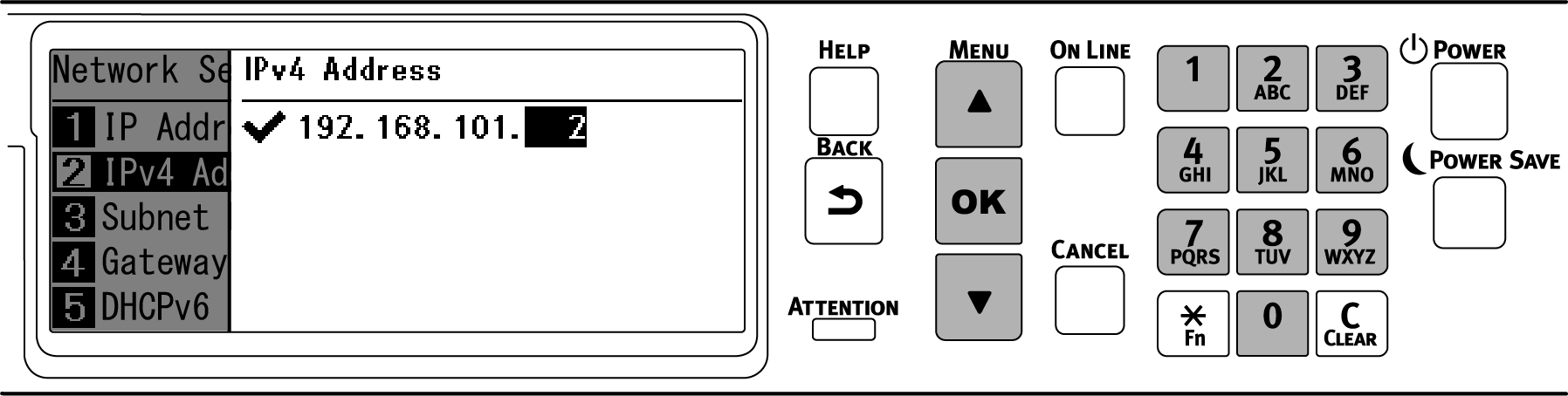
Tryk på ▼for at vælge [Subnet Mask (Subnet maske)] og tryk på «OK».
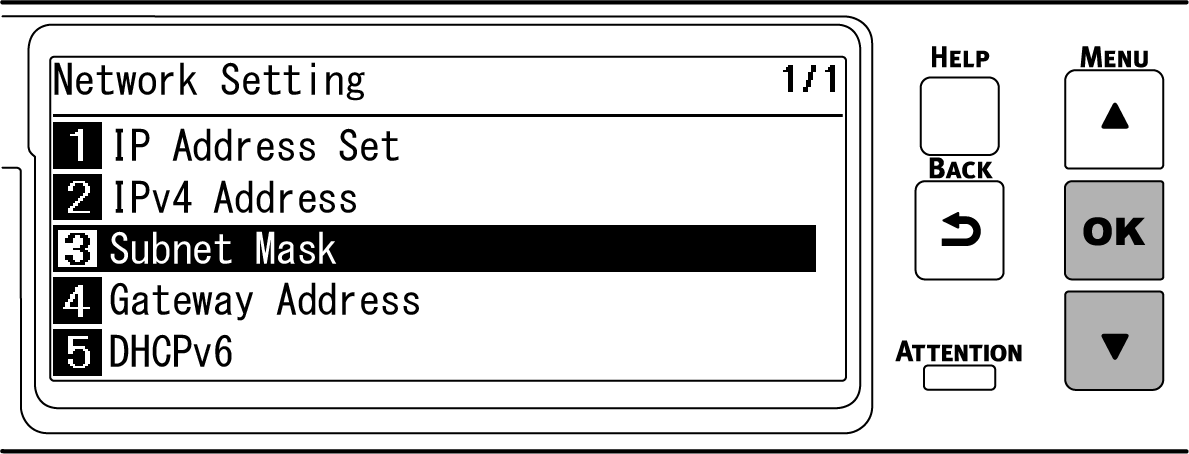
Indtast subnetmasken på den samme måde som IP-adressen. Tryk på «OK» efter indtastning af alle cifre.
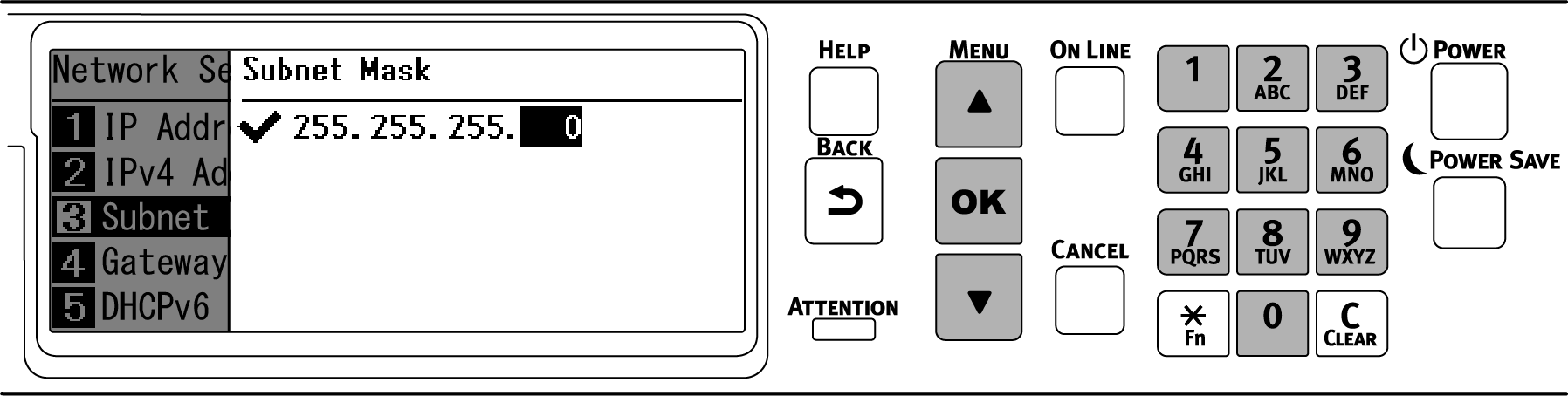
Tryk på ▼ for at vælge [Gateway Address (Gateway Adresse)], og tryk på «OK».
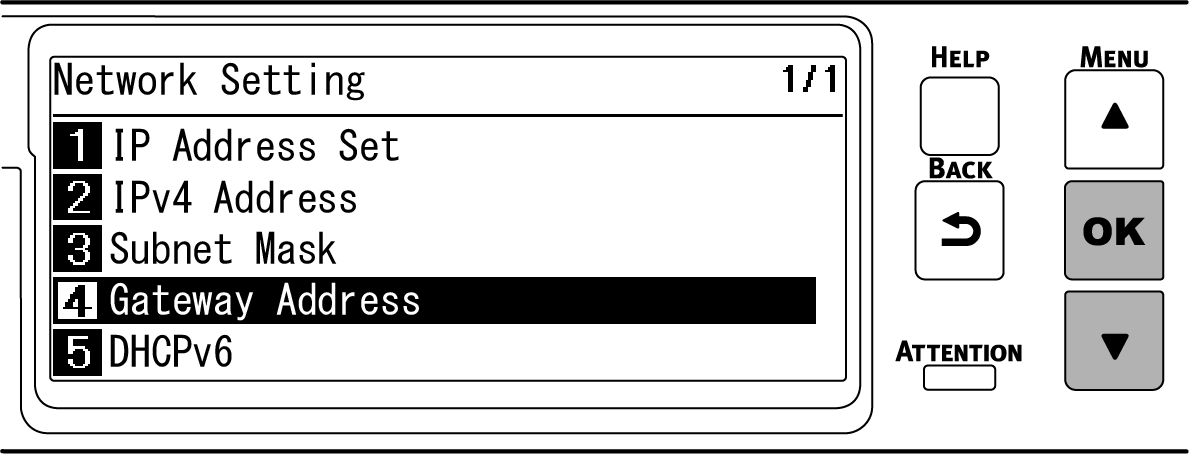
Indtast gateway-adressen på den samme måde som IP-adressen. Tryk på «OK» efter indtastning af alle cifre.
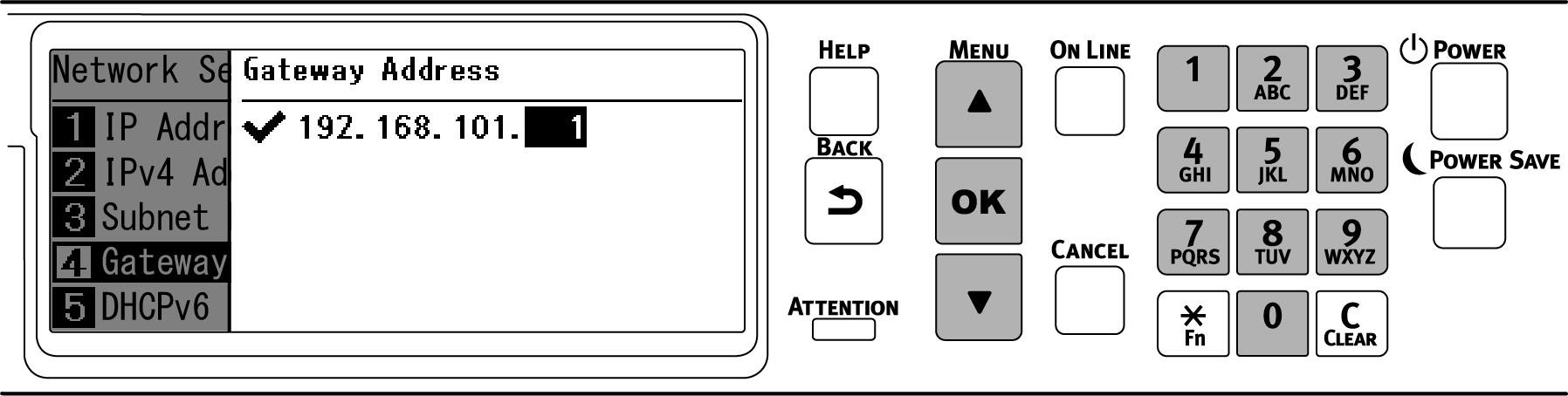
Tryk på «ONLINE» for at vende tilbage til standby skærmen.
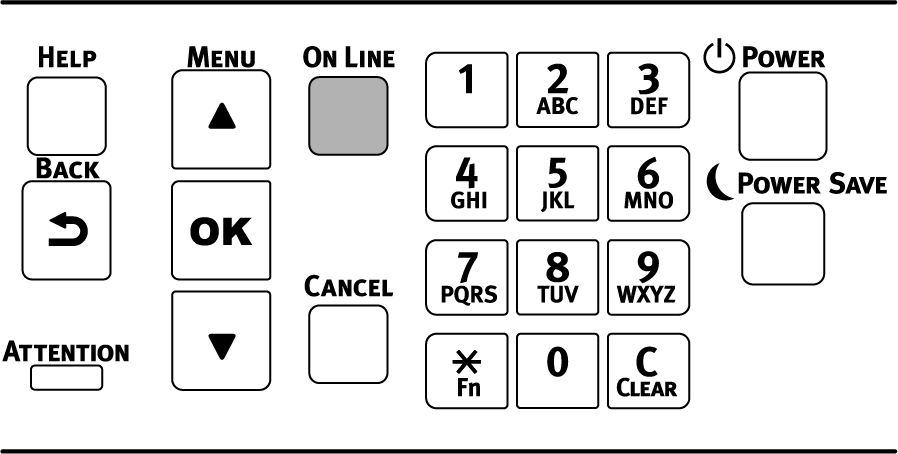
4. Forbindelse med det trådløse adgangspunkt
Der findes følgende tre måder. Normalt er det forbundet med den enkleste WPS.
- Forbindelse med WPS
- Forbindelse ved at vælge et trådløst LAN-adgangspunkt fra betjeningspanelet
Forbindelse ved manuelt at indstille fra betjeningspanelet
![]()
- Når du opretter forbindelse til trådløst LAN med WPA/WPA2-EAP, skal du se "Indstilling af IEEE802.1X (Trådløst LAN)".
Forbindelse med WPS
Hvis det trådløse LAN-adgangspunkt understøtter WPS, kan du nemt oprette forbindelse til det trådløse LAN ved hjælp af trykknappen for nem installation (WPS-knap).
- Kontroller positionen af trykknappen for let installation (WPS-knap), og det tidsrum, som knappen skal trykkes på ifølge brugermanualen, der leveres sammen med det trådløse LAN-adgangspunkt.
Kontroller, at det trådløse LAN-adgangspunkt er aktiveret og fungerer korrekt.
Tryk på rulleknappen ▲ på betjeningspanelet flere gange for at vælge [Wireless(Infrastructure) Setting (Indstilling af trådløs (Infrastruktur))], og tryk på «OK».
Indtast adminadgangskoden ved hjælp af det numeriske tastatur, og tryk på «OK».

- Meddelelsen "Det er ikke muligt at anvende trådløs (AP-tilstand) på samme tid" vises i ca. 5 sekunder.
Tryk på ▲ for at vælge [Enable (Aktivér)], og tryk på «OK».
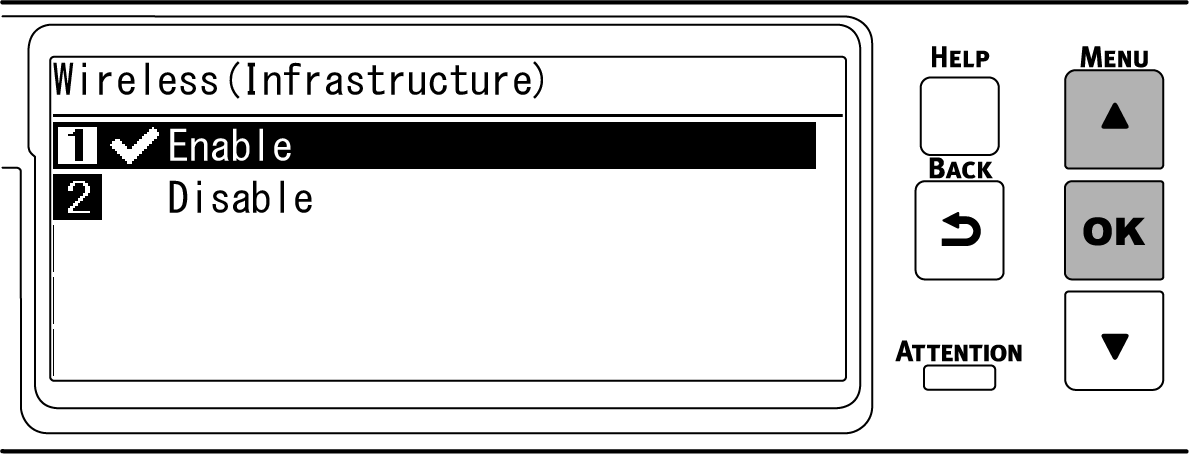
Tryk på ▼ flere gange for at vælge [Automatic setup (WPS) (Automatisk opsætning (WPS))], og tryk på «OK».
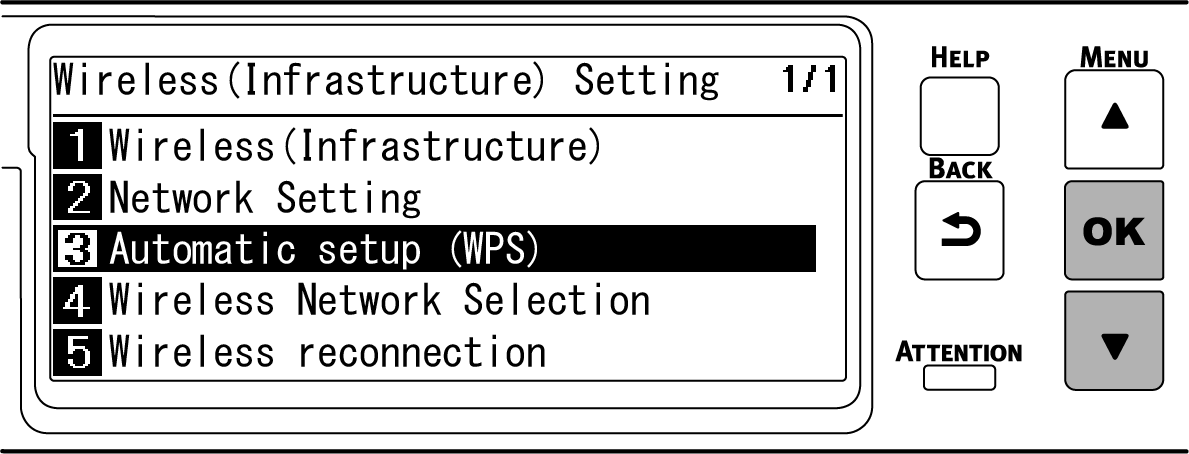
Kontroller, at [WPS-PBC] er valgt, og tryk derefter på «OK».
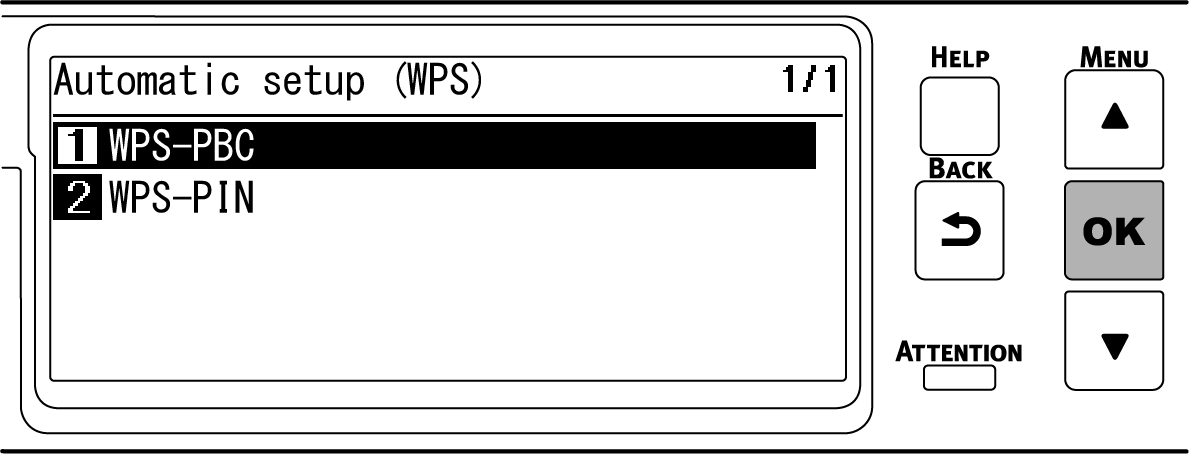
Når "Implementing this method? Pushbutton method (Anvend denne metode (trykknap-metode))" vises, skal du kontrollere, at [Yes (Ja)] er valgt, og trykke på «OK».
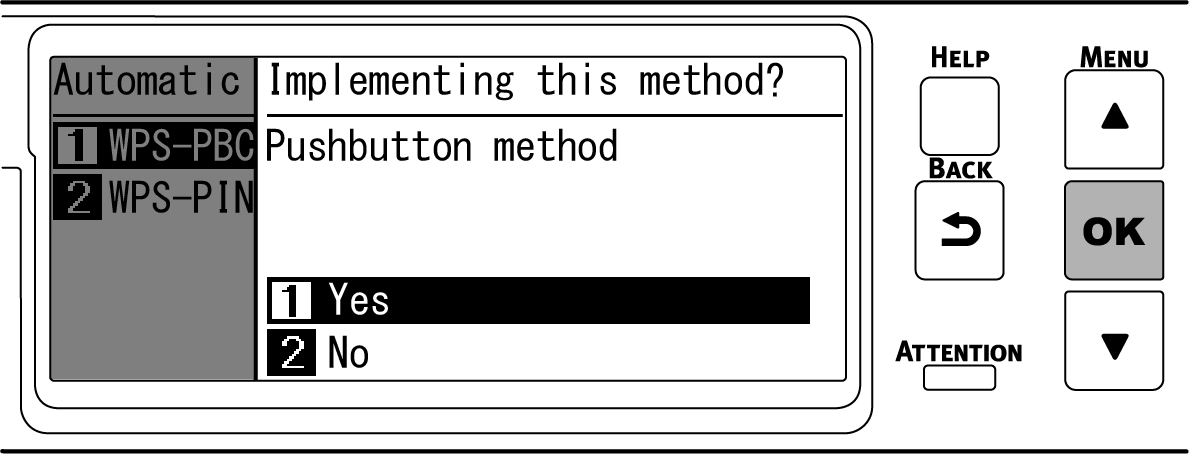
"Running pushbutton method (Kører trykknapmetode)" vises, og denne maskine begynder at søge efter et trådløst LAN-adgangspunkt.
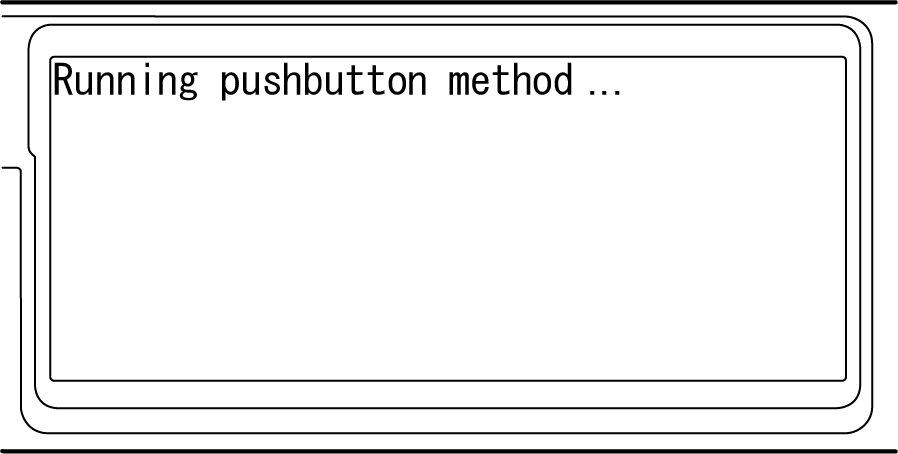
Tryk og hold på trykknappen på det trådløse LAN-adgangspunkt i det tidsrum, der er bekræftet i trin 1 eller i et par sekunder.

- "Running pushbutton method (Kører trykknap-metode)" vises på skærmen i cirka 2 minutter. Tryk på trykknappen på det trådløse LAN-adgangspunkt, mens det vises.
- Når "Running pushbutton method (Kører trykknap-metode)" vises, er betjeningspanelet på denne maskine deaktiveret.
Når "WPS connection successful (WPS forbindelse etableret)" vises, er dette udstyr forbundet til det trådløse LAN.
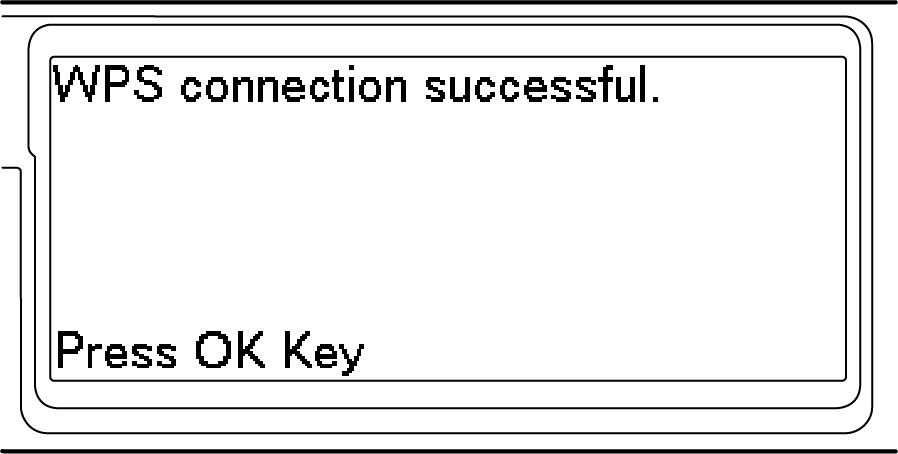
Gå til "6. Kontrol af forbindelsen fra en pc".

- Når "Ikke forbundet til trådløst adgangspunkt" eller "Forbindelse mislykkedes." vises, skal du gentage proceduren fra trin 1, eller prøv "Forbindelse ved at vælge et trådløst LAN-adgangspunkt fra betjeningspanelet".
Forbindelse ved at vælge et trådløst LAN-adgangspunkt fra betjeningspanelet
Når det trådløse LAN-adgangspunkt ikke understøtter WPS, eller når WPS-forbindelsen ikke fungerer godt, skal du oprette forbindelse ved at specificere det trådløse adgangspunkt, der skal bruges fra listen over trådløse adgangspunkter, som registreres af denne maskine. I så fald er det nødvendigt at indtaste SSID og krypteringsnøglen.
Kontroller og noter SSID og krypteringsnøglen på siden for det trådløse LAN-adgangspunkt eller i brugervejledningen, der er vedlagt adgangspunktet.

WPA-EAP og WPA2-EAP kan ikke angives fra betjeningspanelet. Indstil dem fra websiden for denne maskine.
- Kontroller, at det trådløse LAN-adgangspunkt er aktiveret og fungerer korrekt.
- Tryk på rulleknappen ▼ på betjeningspanelet flere gange for at vælge [Wireless(Infrastructure) Setting (Trådløs(Infrastruktur) Indstilling))], og tryk på «OK».
Indtast adminadgangskoden ved hjælp af det numeriske tastatur, og tryk på «OK».

- Meddelelsen "Det er ikke muligt at anvende trådløs (AP-tilstand) på samme tid" vises i ca. 5 sekunder.
Tryk på ▲ for at vælge [Enable (Aktivér)], og tryk på «OK».
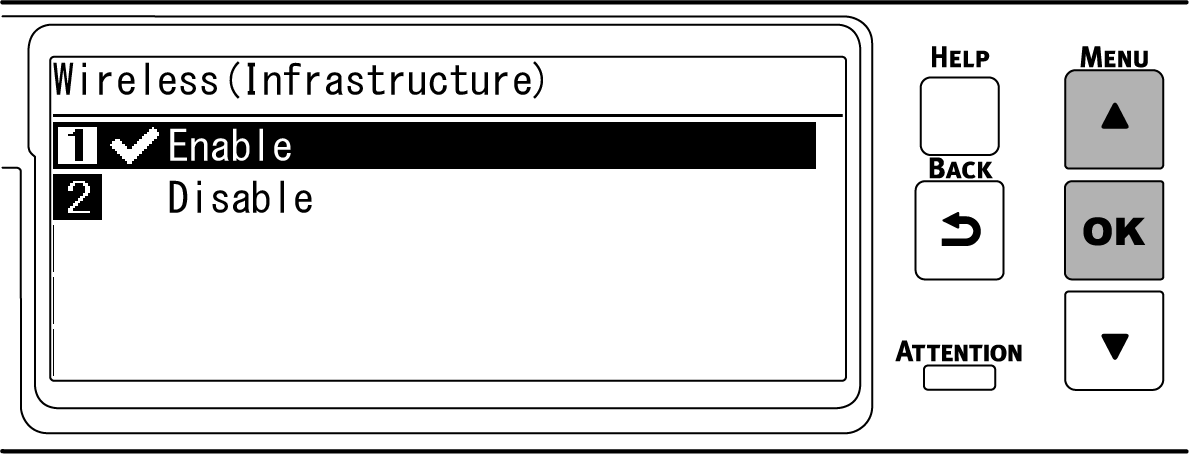
Tryk på ▼ flere gange for at vælge [Wireless Network Selection (Valg af wireless netværk)], og tryk på «OK».
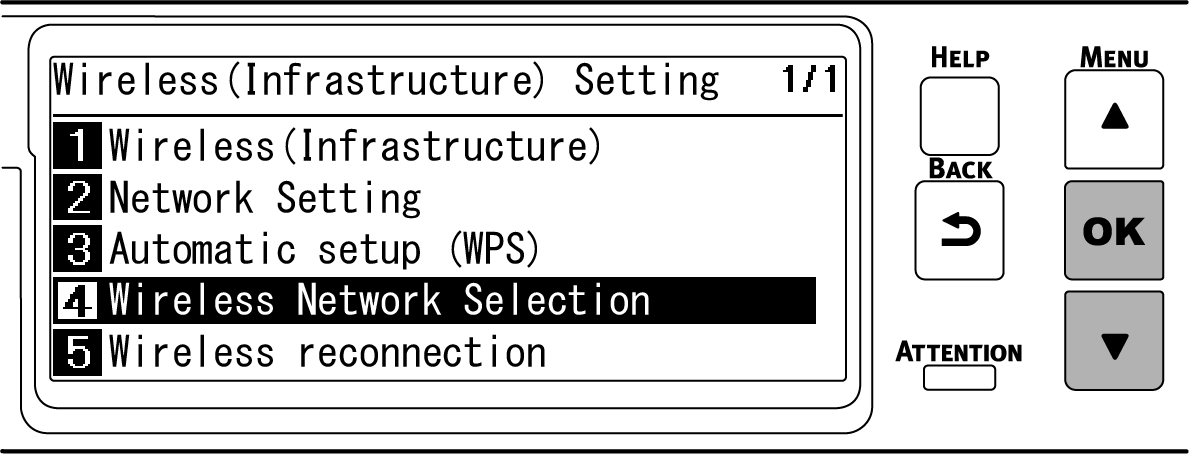
Maskinen begynder at søge efter trådløse LAN-adgangspunkter.
Der vises en liste over gyldige LAN-adgangspunkter. Tryk på ▲ eller ▼ for at vælge SSID for det trådløse LAN-adgangspunkt, der blev registreret i trin 1, og tryk på «OK».
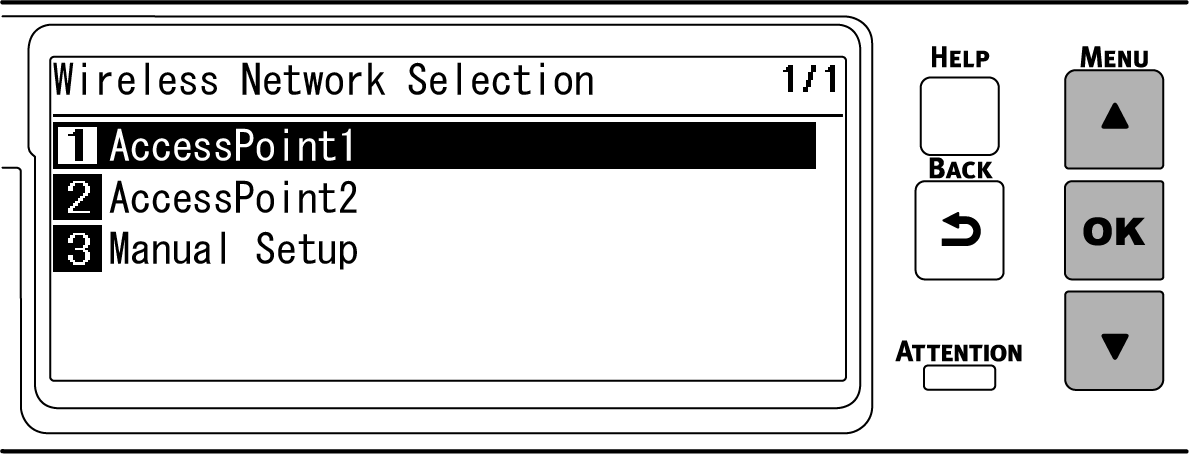
Hvis der ikke findes noget trådløst LAN-adgangspunkt, vises kun [Manual Setup (Manuel indstilling)]. I så fald skal du foretage indstillinger ved at følge "Forbindelse ved manuelt at indstille fra betjeningspanelet".
Når indtastningsskærmen for krypteringsnøglen, der er egnet til krypteringsmetoden for det valgte trådløse LAN-adgangspunkt, vises, indtastes krypteringsnøglen, der blev registreret i trin 1, og tryk på «OK».

- Krypteringsnøglen varierer med det trådløse LAN-adgangspunkt og sikkerhedsmetode.
- Når "WPA Pre-shared key (Foruddefineret WPA-nøgle)" vises
Krypteringsmetode: WPA/WPA2-PSK eller WPA2-PSK
Krypteringsnøgle: Indtast den foruddefinerede WPA-nøgle. - Når "Please set in Web (Angiv i web)" vises
Krypteringsmetode: WPA/WPA2-EAP eller WPA2-EAP
* Foretag indstillinger fra denne maskines webside. - Når "WEP key (WEP-nøgle)" vises
Krypteringsmetode: WEP
Krypteringsnøgle: Indtast WEP-nøglen. - I andre tilfælde
Krypteringsmetode: Deaktiver
Ingen grund til at indtaste krypteringsnøglen.
- Når "WPA Pre-shared key (Foruddefineret WPA-nøgle)" vises
- Krypteringsnøglen varierer med det trådløse LAN-adgangspunkt og sikkerhedsmetode.
"Implementering af denne metode?" vises, og SSID'et valgt i trin 7 fra bekræftelsesskærmen og krypteringsmetoden indtastet i trin 8 vises som sikkerhedsmetode. Hvis SSID'et er det samme som det, der er optaget i trin 1, skal du trykke på «OK».
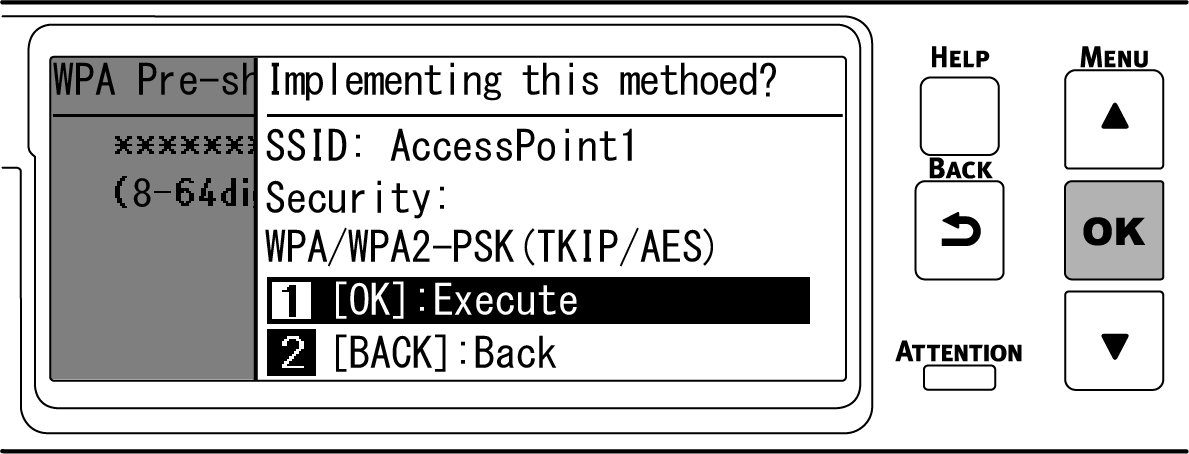
Når "Connection successful (Forbindelse etableret)" vises, er dette udstyr forbundet til det trådløse LAN.
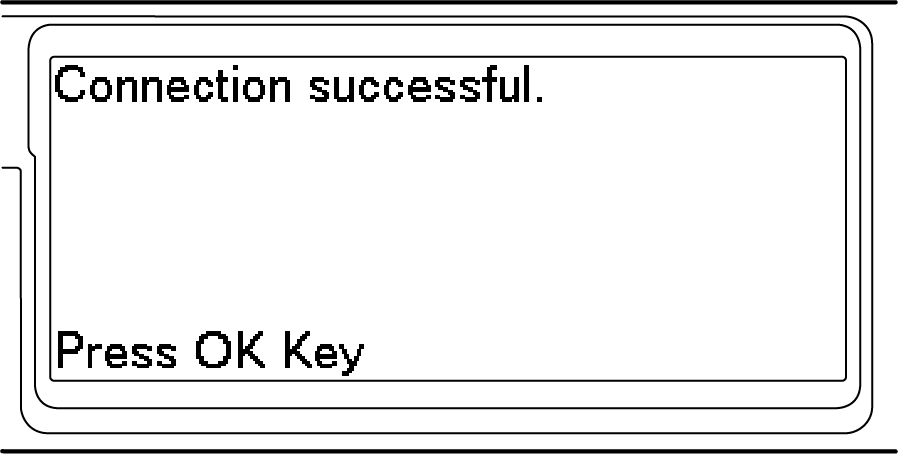
Gå til "6. Kontrol af forbindelsen fra en pc".

- Når "Ikke forbundet til trådløst adgangspunkt" vises, skal du gentage proceduren fra trin 4, eller prøv "Forbindelse ved manuelt at indstille fra betjeningspanelet".
Forbindelse ved manuelt at indstille fra betjeningspanelet
Konfigurér oplysninger (SSID, krypteringsmetode og krypteringsnøgle) for det trådløse LAN-adgangspunkt manuelt, og forbind til det trådløse LAN.
Kontroller og noter SSID'et og krypteringsnøglen på det trådløse LAN-adgangspunkt eller i den vedlagte brugervejledning.

WPA-EAP og WPA2-EAP kan ikke angives fra betjeningspanelet. Indstil dem fra websiden for denne maskine.

- SSID kaldes også for netværksnavnet, ESSID eller ESS-ID.
- Krypteringsnøgle kaldes også for netværksnøgle, sikkerhedsnøgle, adgangskode eller forhåndsdelt nøgle.
- Kontroller, at det trådløse LAN-adgangspunkt er aktiveret og fungerer korrekt.
- Tryk på rulleknappen ▼ på betjeningspanelet flere gange for at vælge [Wireless(Infrastructure) Setting (Trådløs(Infrastruktur) Indstilling))], og tryk på «OK».
Indtast adminadgangskoden ved hjælp af det numeriske tastatur, og tryk på «OK».

- Meddelelsen "Det er ikke muligt at anvende trådløs (AP-tilstand) på samme tid" vises i ca. 5 sekunder.
Tryk på ▼ flere gange for at vælge [Wireless Network Selection (Valg af wireless netværk)], og tryk på «OK».
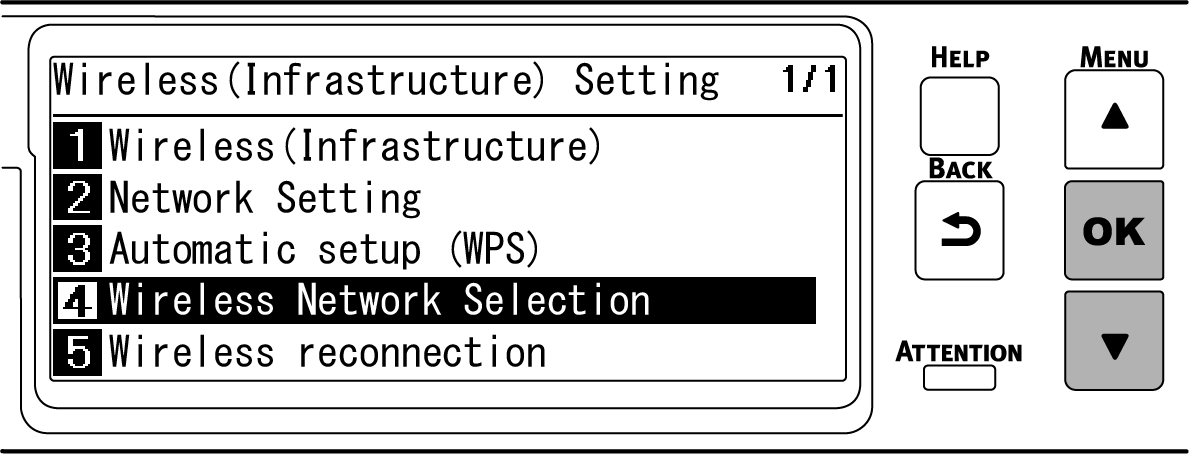
Begynd at lede efter trådløse LAN-adgangspunkter. Vent venligst.
Der vises en liste over gyldige LAN-adgangspunkter. Tryk på ▼ flere gange for at vælge [Manual Setup (Manuel indstilling)] nederst på listen, og tryk på «OK».
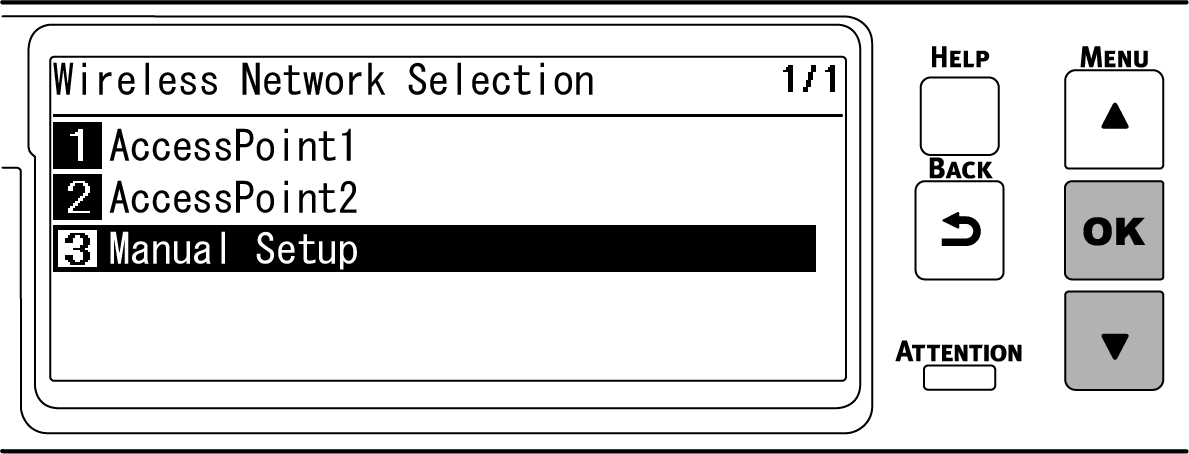
Kontroller, at [SSID] er valgt, og tryk derefter på «OK».
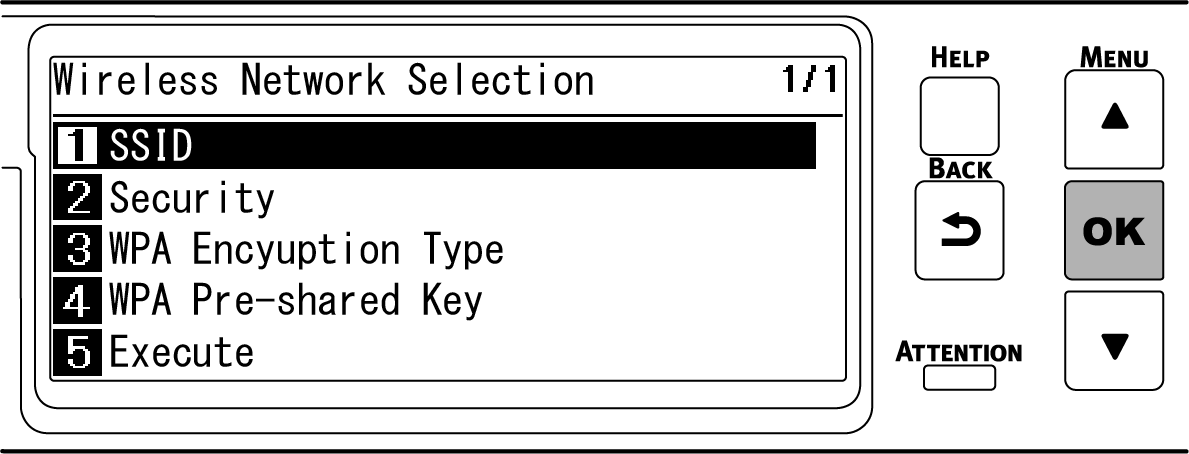
Indtast SSID'et, der blev registreret i trin 1 og tryk på «OK».
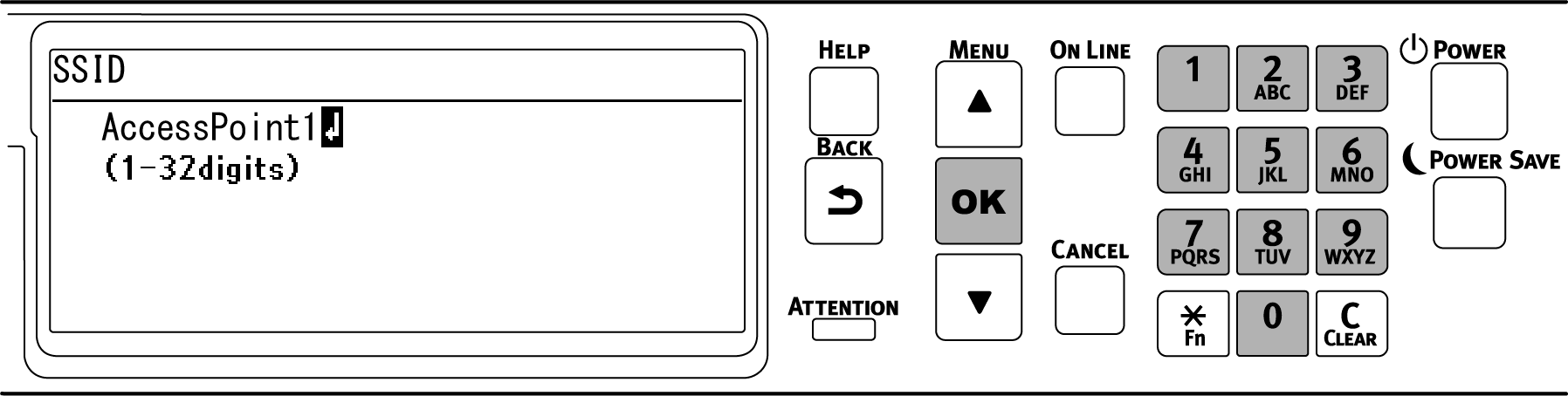
Tryk på ▼for at vælge [Security (Sikkerhed)] og tryk på «OK».
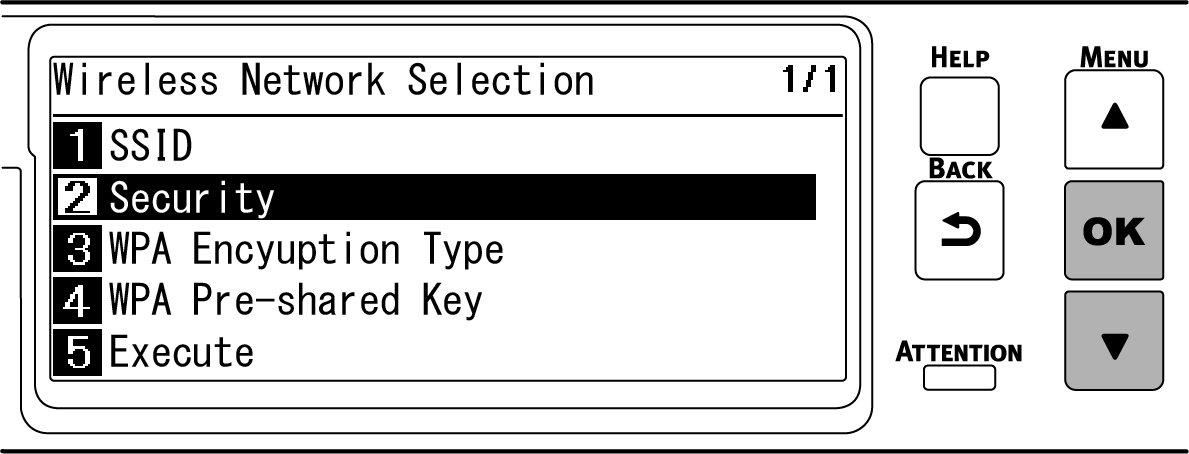
Vælg krypteringsmetoden, der blev registreret i trin 1, og tryk på «OK».
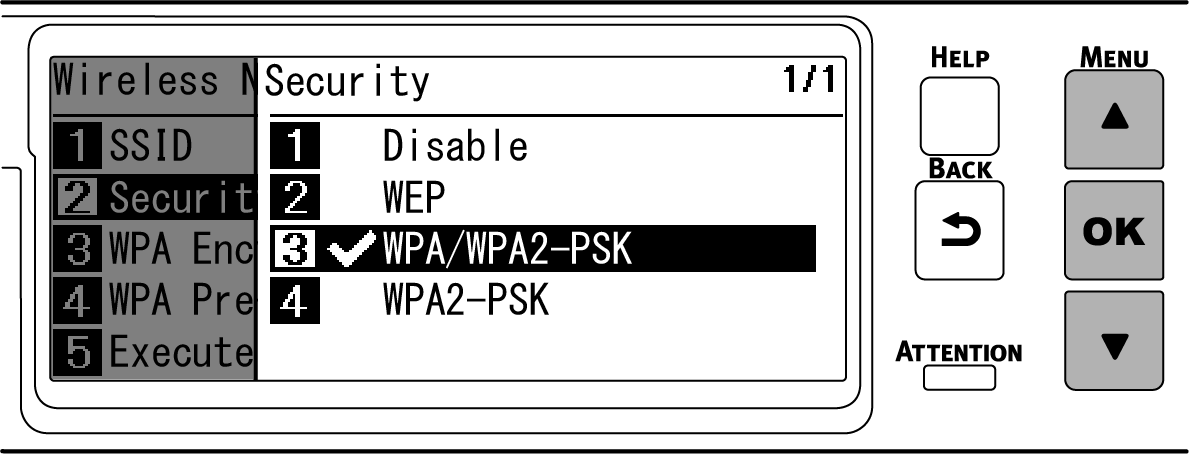
Tryk på ▼ for at vælge [WPA Pre-shared Key (Foruddefineret WPA Nøgle)], og tryk på «OK».
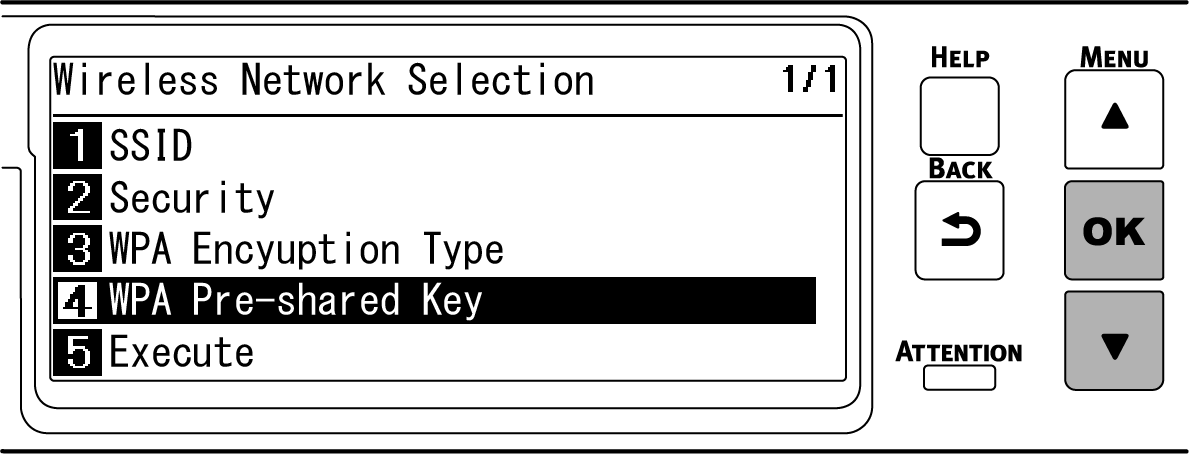
Indtast krypteringsnøglen, der blev registreret i trin 1, og tryk på «OK».
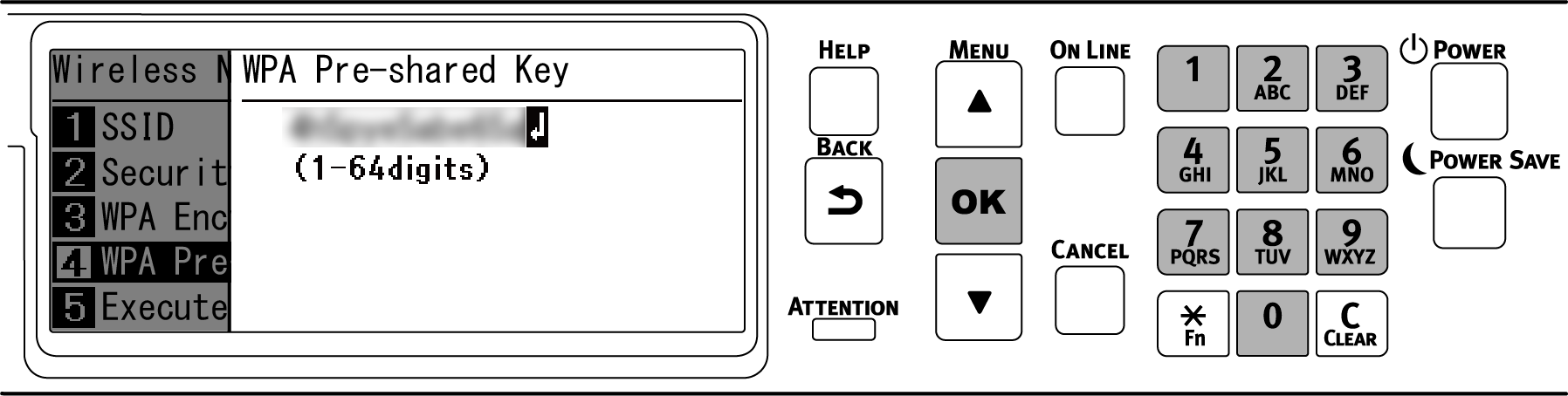

- Krypteringsnøglen varierer med det trådløse LAN-adgangspunkt og sikkerhedsmetode.
Tryk på ▼for at vælge [Execute (Udfør)] og tryk på «OK».
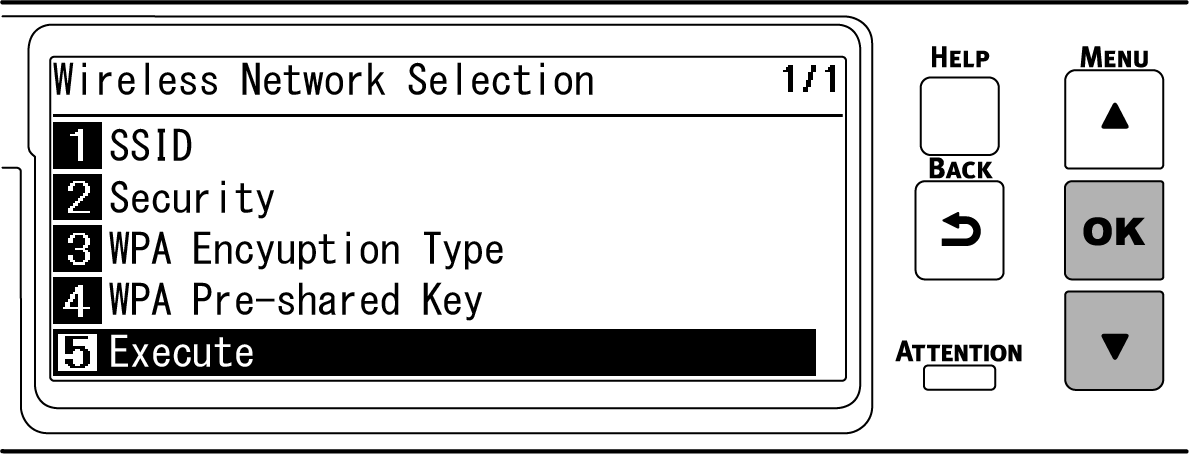
"Implementering af denne metode?" vises, og SSID-indtastning i trin 8 og krypteringsmetoden valgt i trin 10 vises som sikkerhedsmetode vises i bekræftelsesskærmen. Hvis SSID'et er det samme som det, der er optaget i trin 1, skal du trykke på «OK».
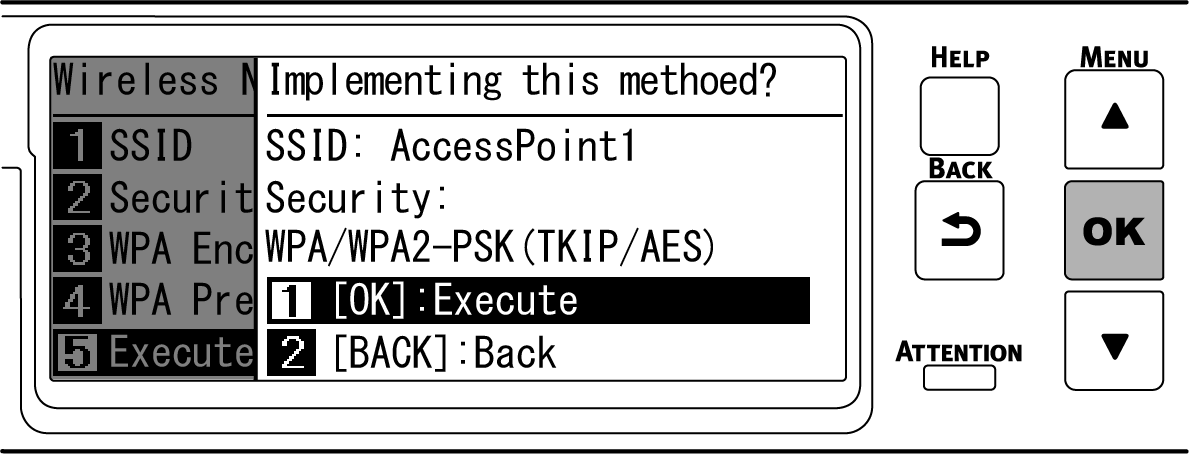
Når "Connection successful (Forbindelse etableret)" vises, er dette udstyr forbundet til det trådløse LAN.
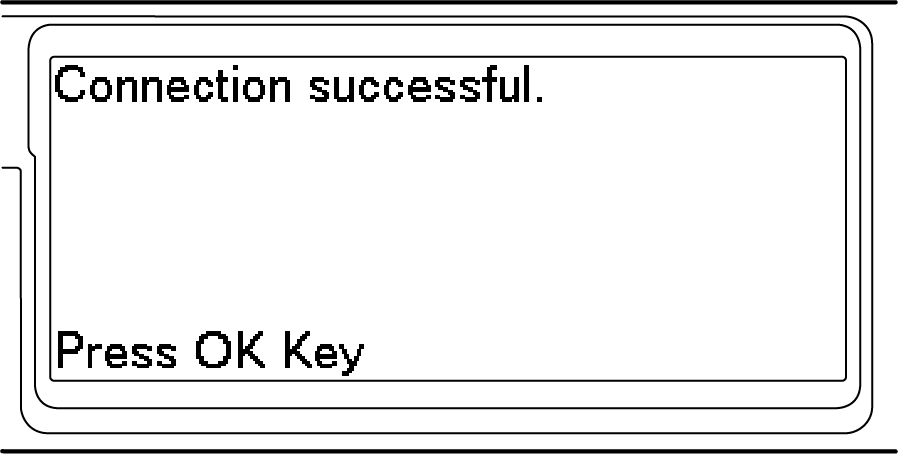
Gå til "6. Kontrol af forbindelsen fra en pc".

- Når "Ikke forbundet til trådløst adgangspunkt" vises, skal du gentage proceduren fra trin 4.
- Hvis du ikke kan oprette forbindelse, skal du se "Fejlfinding for trådløs LAN-forbindelse".
5. Vælge en gyldig standardgateway
Som standard er [Enabling Default Gateway (Aktivering af standardgateway)] indstillet til [Wired(LAN1) (Kablet (LAN1))]. Denne maskine kan bruge et kablet LAN og trådløst LAN på samme tid, men kun en af dem kan bruges til at forbinde en terminal uden for segmentet (et andet undernet).
Når der bruges et trådløst LAN (infrastruktur) til at kommunikere på tværs af segmenter, skal du følge følgende procedure for at skifte til [Wireless(Infrastructure) (Trådløs (infrastruktur))].
Kontroller, at "Klar til udskrivning" vises på skærmen.

- Når enheden er i energisparefunktion, skal du trykke på «POWER SAVE (STRØMBESPARELSE)» for at lukke.
- Tryk på rulleknappen ▼ på betjeningspanelet flere gange for at vælge [Admin Setup (Admin-opsætning)], og tryk på «OK».
Indtast adminadgangskoden ved hjælp af det numeriske tastatur, og tryk på «OK».
Kontroller, at [Network Setup (Netværksopsætning)] er valgt, og tryk derefter på «OK».
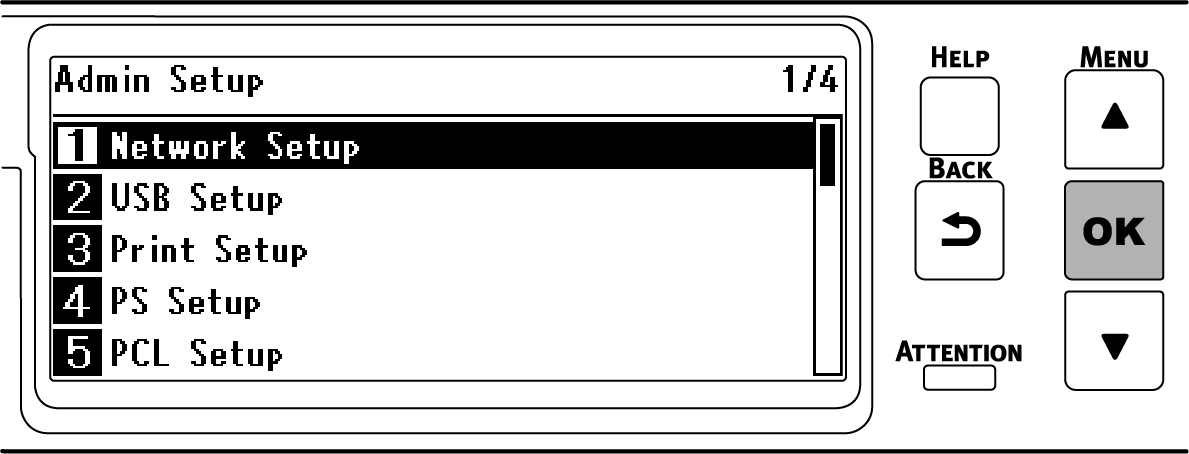
Kontroller, at [General Setup (Generel Setup)] er valgt, og tryk derefter på «OK».
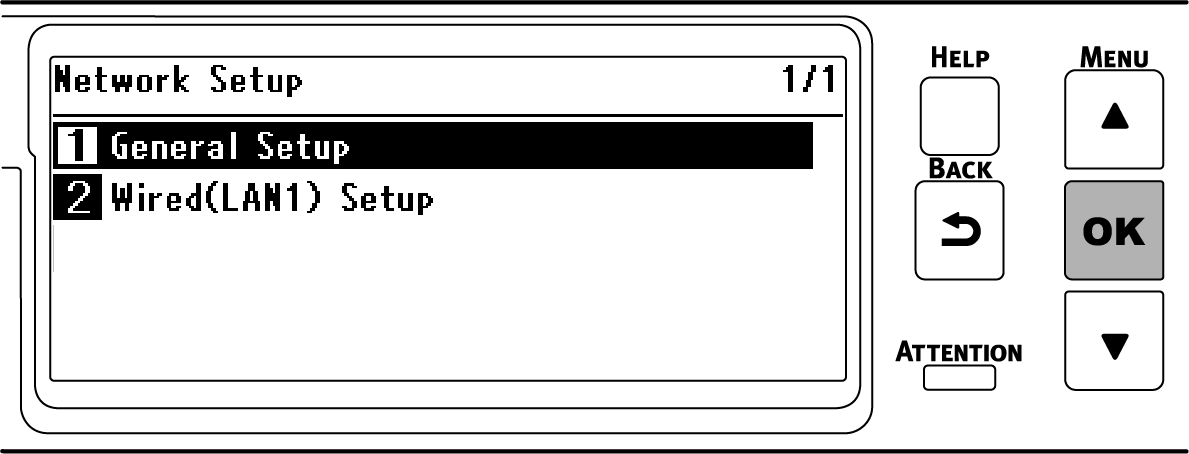
Tryk på ▼ for at vælge [Enabling Default Gateway (Aktivering af standardgateway)], og tryk på «OK».
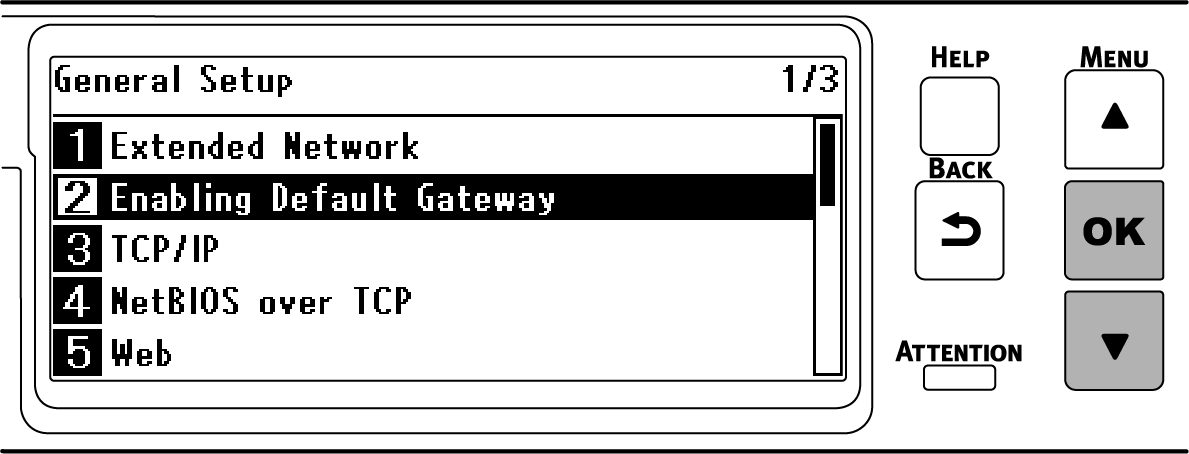
Tryk på ▼ for at vælge [Wireless (Infrastructure) (Trådløs (infrastruktur))], og tryk på «OK».
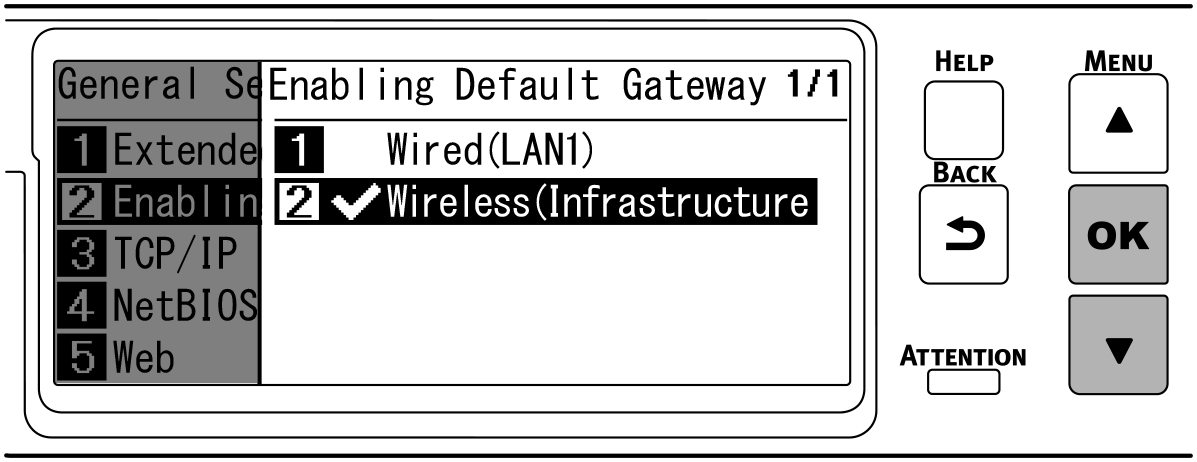
Tryk på «ONLINE» for at vende tilbage til standby skærmen.
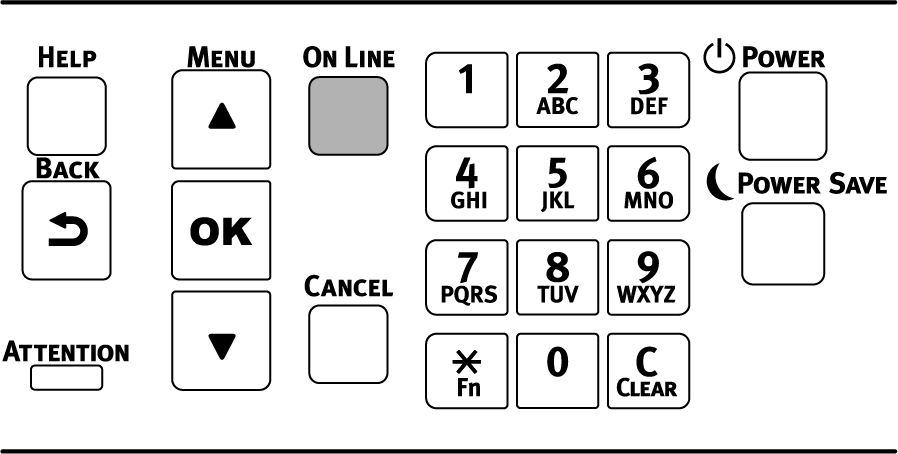
6. Kontrol af forbindelsen fra en pc
Kontroller enhedens IP-adresse, og få adgang til den fra en pc ved hjælp af webbrowseren.
Tryk på rulleknappen ▼ på betjeningspanelet flere gange for at vælge [Configuration (Konfiguration)], og tryk på «OK».
Tryk på «5» på skærmen [Configuration (Konfiguration)].
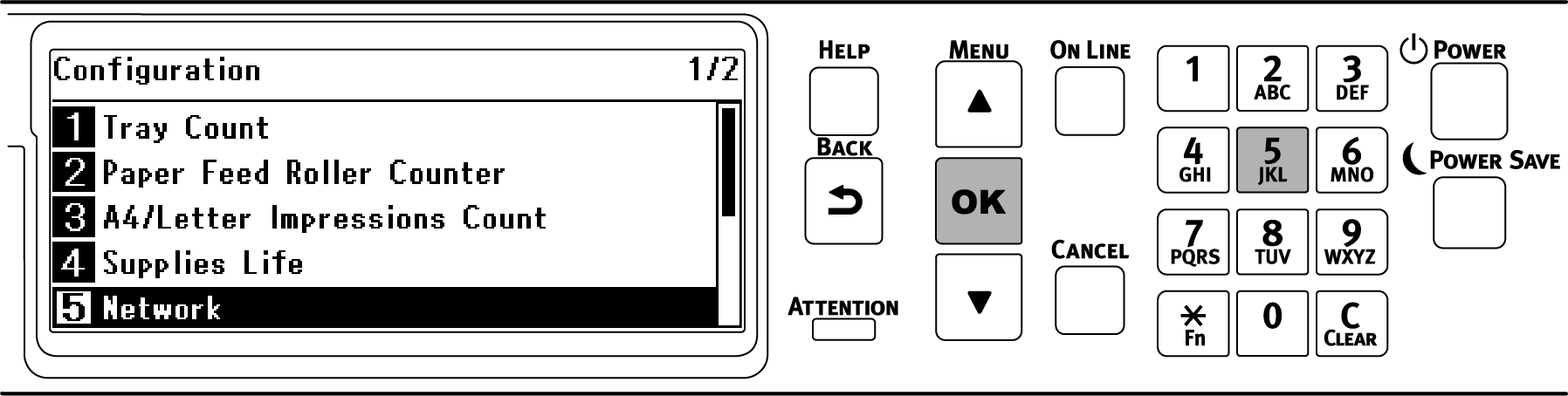
Tryk på ▼ for at vælge [Wireless (Infrastructure) Information (Trådløs(Infrastruktur) Information)], og tryk på «OK».
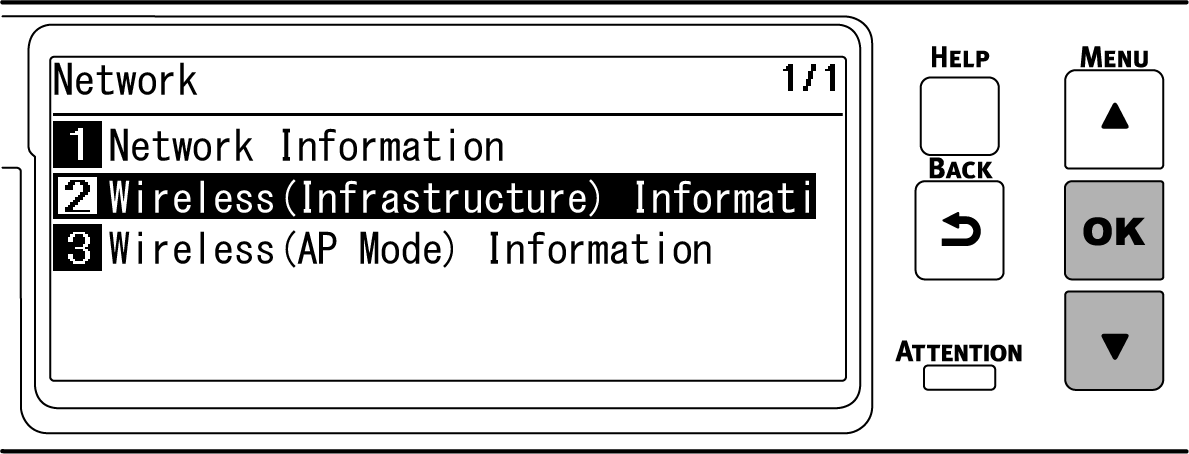
Tryk på ▼ flere gange for at vælge [IPv4 Address (IPv4-adresse)], og tryk på «OK».
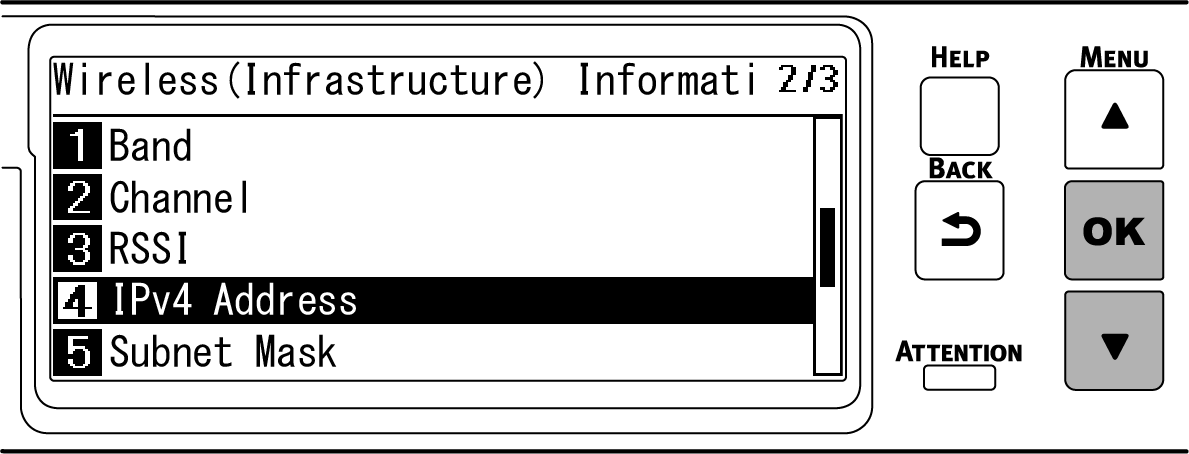
- Noter den viste IP-adresse.
Start webbrowseren på en pc.
Indtast "http:// (IP-adressen, der er registreret i trin 5) ", og tryk på «Enter»-tasten.
Forbindelsen er oprettet, når maskinens webside vises.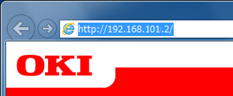

- Hvis websiden for denne maskine ikke vises, er netværksforbindelsen mellem pc'en eller andre terminaler og denne maskine mislykket.
Kontroller, at [IP Address Set (IP Adresse opsætning)], [IPv4 Address (IPv4-adresse)], [Subnet Mask (Subnet maske)], [Gateway Address (Gateway Adresse)] og [Enabling Default Gateway (Aktivering af standardgateway)] er indstillet korrekt til denne maskine.
Gå derefter til "Installation af software på en pc".
Hvis du bruger en mobilenhed, skal du gå til "Udskrivning fra en mobilenhed".
- Hvis websiden for denne maskine ikke vises, er netværksforbindelsen mellem pc'en eller andre terminaler og denne maskine mislykket.

